この記事では、修正方法について説明しますOutlook エラー 0x800CCC67。これは、ユーザーが電子メール メッセージを送信できないようにする SMTP プロトコル エラーです。 SMTP は Simple Mail Transfer Protocol の略で、電子メール クライアント経由で電子メール メッセージを転送するために使用されます。影響を受けたユーザーは、すべての電子メールを受信していたが、電子メール メッセージを 1 つも送信できなかったと述べています。
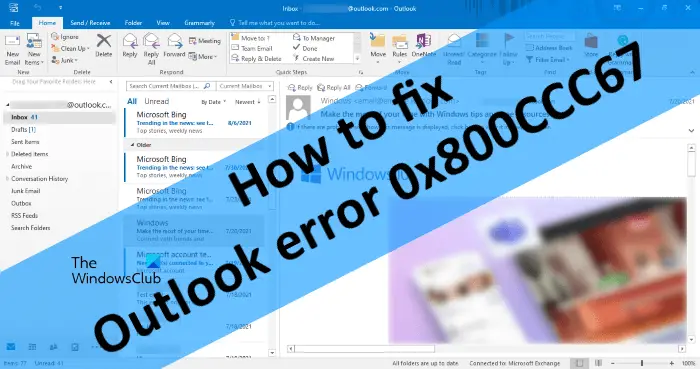
Outlook エラー 0x800CCC67 の原因は何ですか?
次の 1 つ以上の理由により、Outlook でこのエラーが発生する可能性があります。
- IMAP または POP3 設定が正しくない: 新しい Outlook プロファイルを作成するときは、IMAP または POP3 設定を自動的に設定するか、手動で構成するかの 2 つのオプションがあります。 IMAP および POP3 プロトコルについて詳しくない場合は、自動セットアップ オプションを選択することをお勧めします。手動セットアップでは構成が正しくない可能性が高いためです。
- ポート25がブロックされています: 通常、ポート 25 は送信アクセスに使用されます。サードパーティのウイルス対策ファイアウォールまたは Windows Defender ファイアウォールがこのポートをロックしている場合、電子メールを送信できません。
上記の 2 つの原因とは別に、Outlook プロファイル、.pst ファイル、またはアドインが破損している場合にも、このエラーが発生する可能性があります。
Outlookエラー0x800CCC67を修正する方法
以下に、Outlook エラー 0x800CCC67 を取り除くのに役立ついくつかの解決策を示します。ただし、始める前に、インターネット接続を確認してください。インターネット接続が不安定なために、Outlook でエラーが発生することがあります。インターネットが正常に動作しているにもかかわらずエラーが発生する場合は、以下にリストされている修正に進んでください。
- ウイルス対策ソフトウェアを一時的に無効にします。
- Windows またはサードパーティのウイルス対策ファイアウォールを構成します。
- セーフ モードで Outlook のトラブルシューティングを行います。
- 新しい Outlook プロファイルを作成します。
- .pst ファイルを修復します。
- Microsoft Officeを修復します。
これらの修正をそれぞれ試した後、テスト電子メールを送信して問題が修正されたかどうかを確認します。これらのトラブルシューティング方法を詳しく見てみましょう。
1] ウイルス対策ソフトウェアを一時的に無効にします
一部のウイルス対策プログラムでは、ユーザーにエラー コード 0x800CCC67 などのいくつかのエラーが発生するため、電子メール クライアントが SMTP サーバーにアクセスできなくなります。したがって、ウイルス対策ソフトウェアを一時的に無効にして、効果があるかどうかを確認することをお勧めします。ウイルス対策ソフトを無効にしても電子メール メッセージを送信できる場合は、ウイルス対策ベンダーのテクニカル サポート チームに連絡して、問題の解決を依頼してください。
2] Windows またはサードパーティのウイルス対策ファイアウォールを構成する
前に説明しましたが、ポート 25 がブロックされると、どの電子メール クライアントを使用しても電子メールを送信できなくなります。したがって、次のことも確認する必要があります。ポート25がブロックされているかどうか。
このポートがブロックされていることがわかった場合は、次のことを行う必要があります。Windows ファイアウォールを設定してポートのブロックを解除する25. サードパーティのウイルス対策ファイアウォールを使用している場合は、ポート 25 のブロックを解除する手順についてサポート担当者に問い合わせてください。このポートのブロックを解除した後、電子メールを送信できるかどうかを確認してください。
3] セーフ モードでの Outlook のトラブルシューティング
一部の Outlook アドインが原因でこのエラーが発生する可能性があります。 Outlook アプリケーションをセーフ モードで起動することで確認できます。セーフ モードでは、Outlook はアドインが無効になった状態で起動します。セーフ モードでは、必須のアドインのみが有効のままになります。
Outlook をセーフ モードで起動するには、次の手順に従います。
- 打ち上げ走るコマンドボックスを押すと勝利+Rホットキー。
- タイプ
outlook.exe /safeそして「OK」をクリックします。 - その後、Outlook セーフ モードで起動する Outlook プロファイルをドロップダウン メニューから選択します。
Outlook アプリケーションをセーフ モードで起動した後、メールを送信できるかどうかを確認します。セーフ モードで Outlook エラー 0x800CCC67 が表示されない場合は、無効になっている 1 つ以上のアドインが原因であることを意味します。
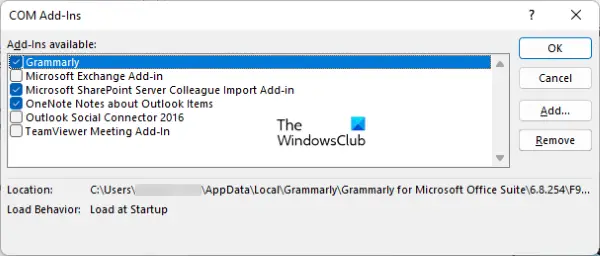
次に、セーフモードで「」に進みます。[ファイル] > [オプション] > [アドイン]」で「COM アドイン」を選択します。管理右ペインの下部にあるドロップダウン メニューをクリックし、行く。セーフ モードで有効になっているアドインをメモします。
次に、Outlook を閉じて、通常モードで起動します。これを行うには、[スタート] メニューをクリックし、「Outlook」と入力して、Outlook デスクトップ アプリをクリックするだけです。または、次のように入力することもできますoutlook.exe[実行] コマンド ボックスに入力します。通常モードでは、アドインを 1 つずつ無効にし、各アドインを無効にしてからテストメールを送信します。セーフ モードで有効になっていたアドインは問題の原因ではないため、無効にする必要はありません。問題の原因となっているアドインを見つけたら、それを削除することを検討してください。
4] 新しい Outlook プロファイルを作成する
どのアドインも問題の原因ではない場合は、Outlook プロファイルが破損している可能性があります。この場合、新しい Outlook プロファイルを作成し、電子メール メッセージを送信してテストすることをお勧めします。メッセージが正常に配信された場合は、新しい Outlook プロファイルを既定のプロファイルとして設定します。
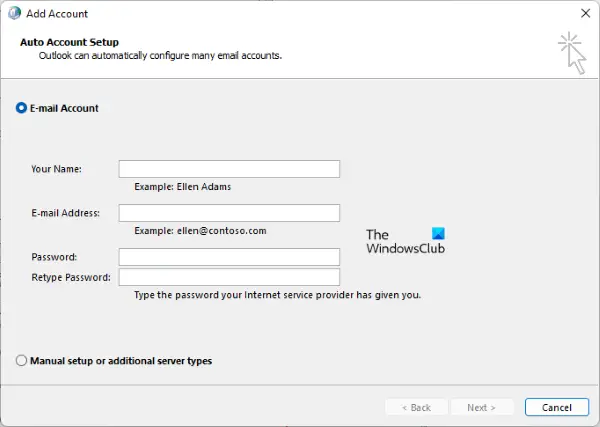
以下の手順に従います。
- コントロールパネルを起動します。
- セット表示方法モードへ大きなアイコン。
- クリック郵便。これにより、メール設定ウィンドウが開きます。
- メール設定ウィンドウで、 をクリックします。プロフィールを表示。
- の下で一般的なタブ、クリック追加。
- 次に、新しいプロファイル名を入力し、「OK」をクリックします。
- 名前、メールアドレス、パスワードなどの必要な詳細を入力します。その後、クリックしてください次。
- アカウントが正常に作成されたら、をクリックします。仕上げる。
デフォルトでは、Outlook は IMAP アカウントを作成します。
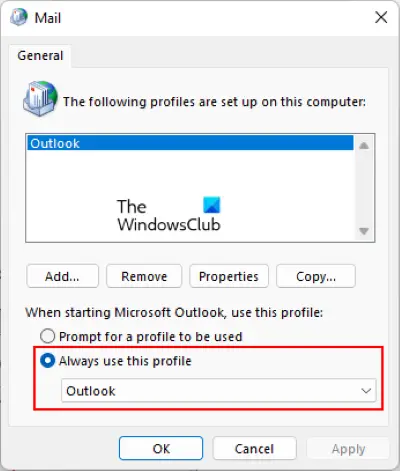
これが機能する場合は、新しいプロファイルをデフォルトのプロファイルとして設定します。このためには、上記の最初の 4 つの手順に従ってください。その後、ドロップダウン メニューから新しく作成したプロファイルを選択し、常にこのプロファイルを使用してくださいオプション。 「適用」をクリックしてから「OK」をクリックします。
5] .pstファイルを修復する
Outlook .pst ファイルの破損も、このエラーの原因の 1 つです。 .pst ファイルには、電子メール メッセージ、連絡先、メモなどのデータが含まれています。そのため、このファイルが破損すると、電子メール メッセージを送受信できなくなります。
試してみることができます.pst ファイルを修復するこれが何か違いを生むかどうかを確認してください。
6] Microsoft Officeを修復する
上記の解決策がどれもうまくいかなかった場合は、Microsoft Officeを修復する役立つかもしれない。
Outlook でエラー 0x8004060c を修正するにはどうすればよいですか?
Microsoft Outlook でエラー コードが表示される場合0x8006040c、電子メール メッセージの送受信ができなくなります。このエラーの原因はいくつか考えられます。通常、.pst ファイルのサイズが電子メールやその他のデータを保存するためのデフォルトの制限を超えた場合に発生します。それとは別に、.pst ファイルの破損により、多くの Outlook エラーが発生します。
Outlook に実装されたエラーを修正するにはどうすればよいですか?
「」がもらえる場合があります未実装Outlook で送受信した電子メールを表示したり、新しい電子メール メッセージを送信したり、特定の電子メール メッセージに返信しようとすると、「」エラーが発生します。このエラーの一般的な原因としては、ウイルスやマルウェアの感染、Outlook ファイルの破損などが挙げられます。
それでおしまい。






![Windows マウスのダブルクリックとシングルクリック [修正]](https://rele.work/tech/hayato/wp-content/uploads/2022/04/Windows-Mouse-double-clicking-on-single-click.jpg)